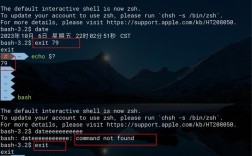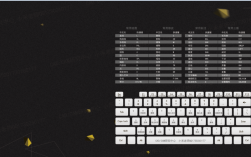CAD中的XREF(外部参照)命令是AutoCAD中一项强大且常用的功能,它允许用户将外部图形文件(如DWG、DGN、PDF等)插入到当前图形中作为参照,而非直接嵌入,这种“链接”方式不仅能有效控制文件大小,还能实现多人协作设计时的数据同步,是复杂工程项目中不可或缺的工具,以下将从XREF的基本概念、操作流程、管理技巧及常见问题等方面进行详细阐述。
XREF的基本概念与优势
与传统的“插入”(INSERT)命令不同,XREF插入的外部文件不会成为当前图形的一部分,而是保持与源文件的动态链接,这意味着当源文件被修改并保存后,当前图形中的XREF参照会自动更新(需手动重载或设置自动重载),这一特性带来了显著优势:一是减少当前图形文件体积,避免因嵌套大量图形导致软件运行卡顿;二是确保设计数据的一致性,例如建筑总图中的结构、机电等专业图纸可通过XREF整合,修改任一专业图纸后,总图可同步更新,避免版本混乱;三是支持协同设计,团队成员可同时编辑不同外部参照文件,提高效率。
XREF的核心操作流程
附着外部参照
执行XREF命令后,系统会弹出“外部参照”选项板,用户可通过“附着”按钮选择要插入的外部文件,支持多种格式(如DWG、DWF、PDF、图像等),在弹出的“附着外部参照”对话框中,可设置参照类型:“附加”表示嵌套参照(即外部参照中包含的其他XREF也会被显示),“覆盖”则不嵌套,适合临时遮挡不需要的参照,还可设置插入点、比例、旋转角度等参数,或通过“路径类型”选择“完整路径”“相对路径”或“无路径”,相对路径更利于文件移动后的参照定位。
管理外部参照
“外部参照”选项板是管理XREF的核心工具,其中列出了当前图形中所有外部参照的名称、状态、路径等信息,用户可在此执行以下操作:
- 卸载:暂时移除XREF显示,但保留参照信息,需时可重新加载。
- 拆离:彻底删除XREF及其定义,此操作不可逆,需谨慎使用。
- 重载:手动更新外部参照,显示源文件的最新修改。
- 绑定:将XREF转换为当前图形的内部块,此时外部参照将成为永久 part of 当前文件,失去动态链接特性,绑定方式分为“绑定”和“插入”两种,前者保留符号表命名(如“文件名|图层名”),后者直接转换为普通图层。
参照编辑与路径修改
当需要修改外部参照中的对象时,可通过“参照编辑”命令(在XREF上右键选择“在位编辑参照”或使用REFEDIT命令)打开参照文件进行局部修改,修改后保存并关闭,即可更新当前图形中的参照,若外部参照文件路径发生变化(如文件被移动或重命名),可在“外部参照”选项板中选中参照,右键选择“更改路径”或使用XREFPATH命令重新指定路径,确保参照能正确加载。
XREF的高级应用技巧
参照类型的选择:附加与覆盖
在复杂项目中,若A图形参照B图形,而B图形又参照C图形,使用“附加”时,C图形会在A中显示;若使用“覆盖”,则C图形不会在A中显示,适合避免循环参照或隐藏不必要细节的场景。
参照的剪裁与显示控制
通过“参照剪裁”(XCLIP)命令,可创建边界隐藏XREF的局部区域,类似于“视口”功能,适合只显示外部参照中的特定部分,在“外部参照”选项板中,可调整参照的“显示”状态(如冻结/解冻图层、控制颜色线型等),或通过“图层特性管理器”统一管理XREF的图层。
参照的监控与自动重载
在“外部参照”选项板中,右键单击参照可选择“监控”,当源文件被修改时,状态栏会显示“需要重载”,启用“自动重载”选项(在选项板右下角“设置”中),可在打开文件时自动更新参照,减少手动操作。
XREF使用中的注意事项
- 路径管理:尽量使用相对路径而非完整路径,避免因文件移动导致参照失效,若项目文件需转移,可通过“输出路径”功能将所有路径转换为相对路径。
- 循环参照:避免A参照B、B又参照A的循环嵌套,否则可能导致加载失败或显示异常。
- 文件版本兼容:若使用高版本AutoCAD创建的XREF,在低版本中打开时可能无法显示,需确保版本兼容。
- 绑定与插入的选择:需长期保留外部参照数据时,建议使用“绑定”而非“插入”,以保留图层、块等符号的原始命名结构。
相关问答FAQs
Q1: XREF和INSERT命令有什么本质区别?
A1: XREF(外部参照)是将外部图形以“链接”方式插入,源文件修改后当前图形可更新,且不增加当前文件体积;INSERT(插入)是将外部图形作为“块”嵌入当前文件,成为永久 part of 当前文件,修改源文件不影响已插入的块,且会显著增加当前文件体积,XREF适合动态协作,INSERT适合静态引用。
Q2: 如何解决XREF路径错误导致无法加载的问题?
A2: 可通过以下步骤解决:① 在“外部参照”选项板中选中错误参照,右键选择“卸载”后重新“附着”,重新选择正确的路径;② 使用“绑定路径”功能(XBIND命令)将参照路径绑定到当前文件;③ 若文件批量路径错误,可通过“管理”选项卡中的“参照路径编辑器”批量修改路径;④ 确保源文件未被移动或删除,或使用相对路径以增强文件移动后的稳定性。